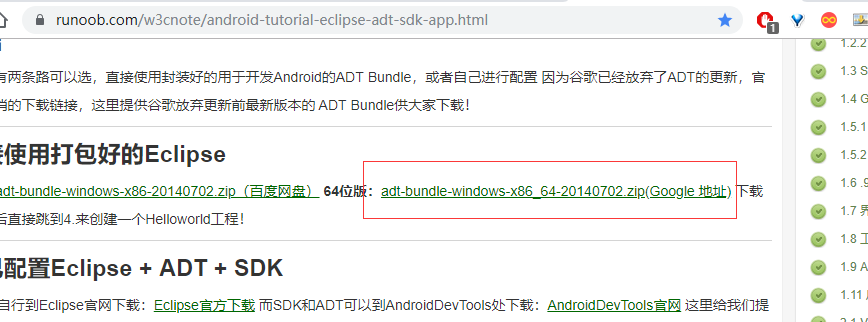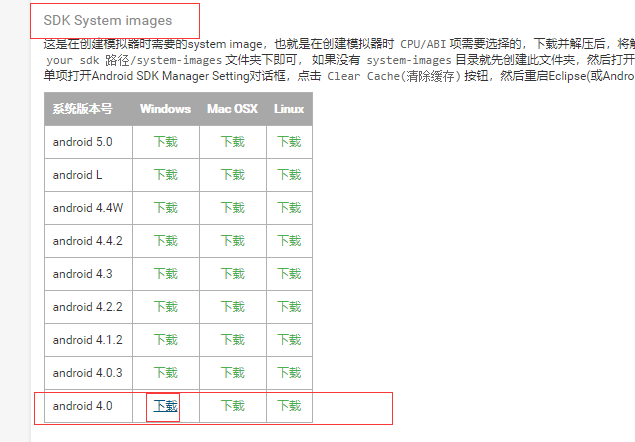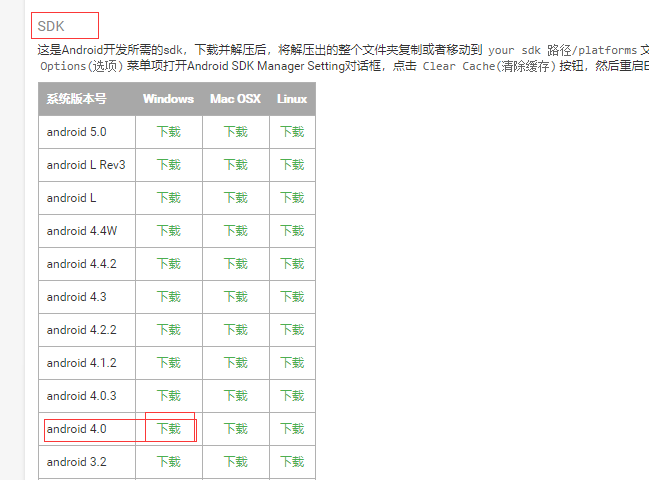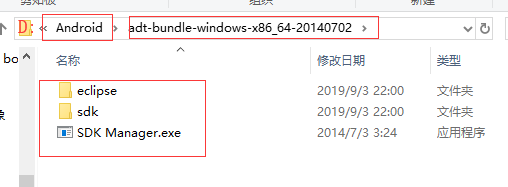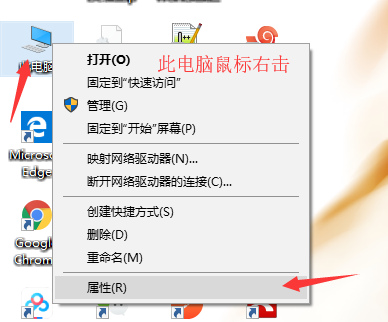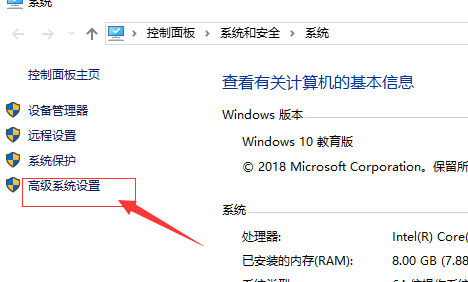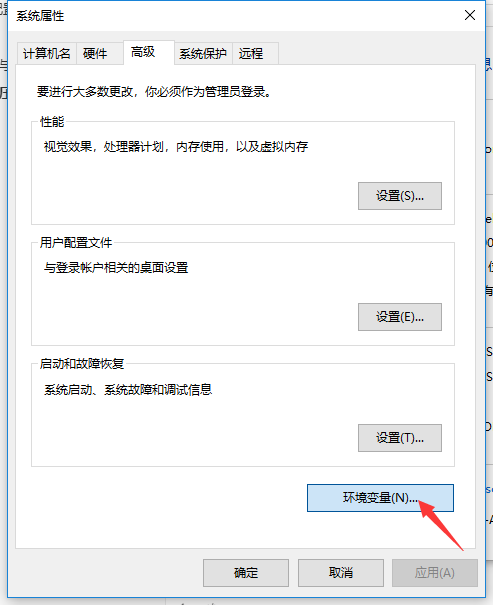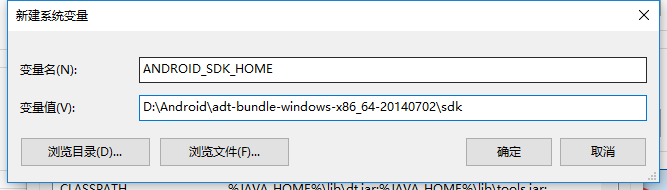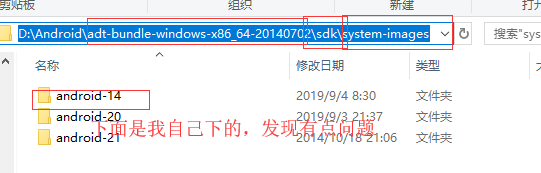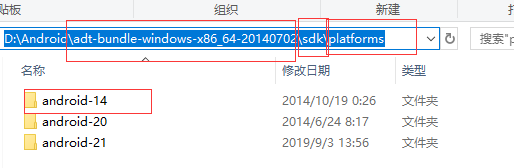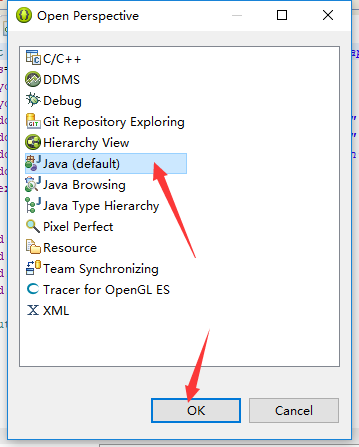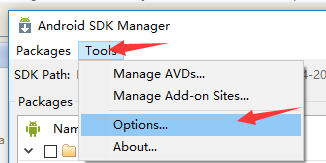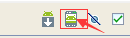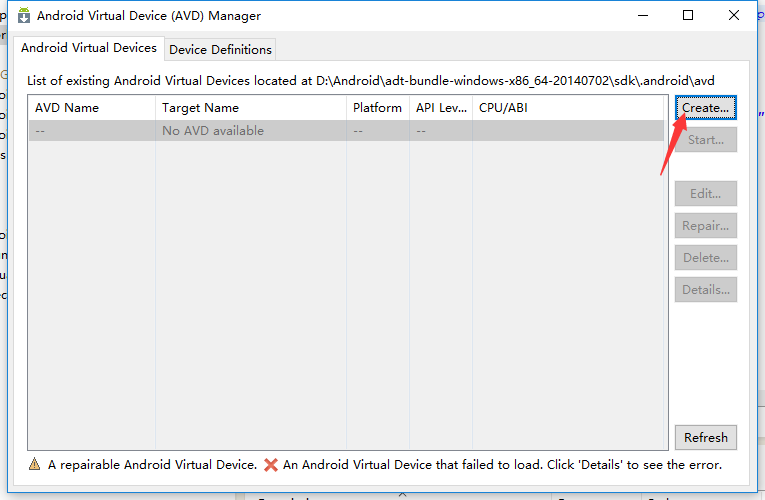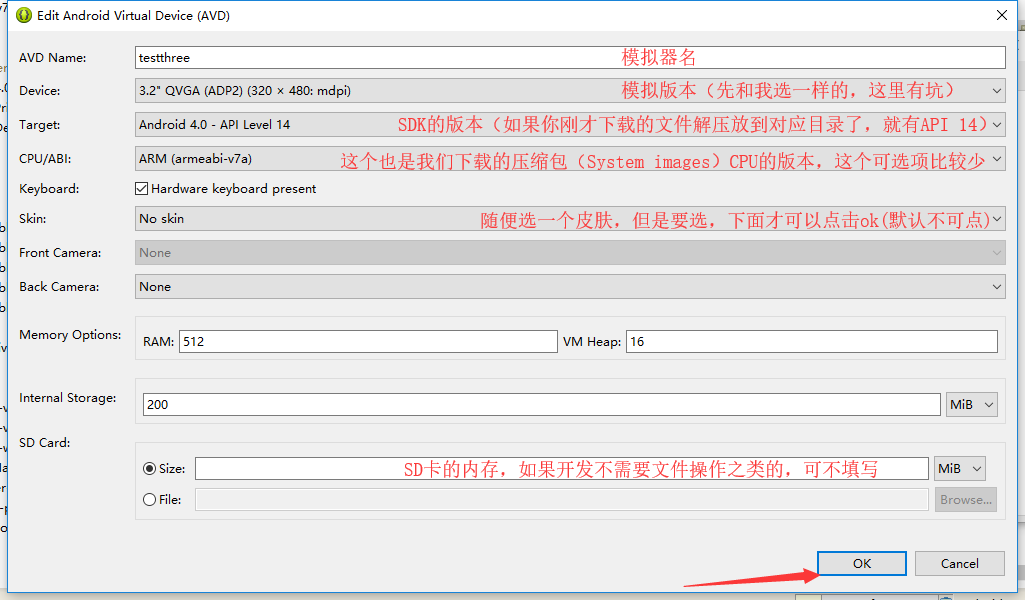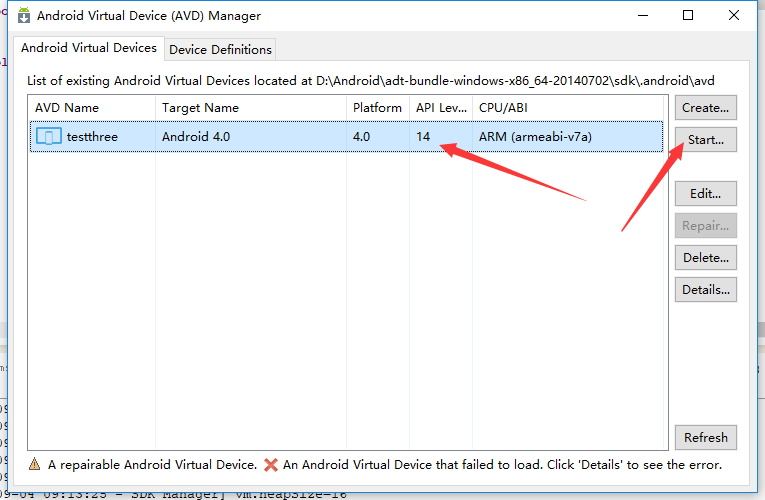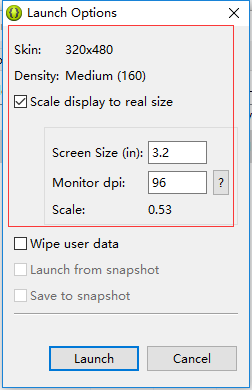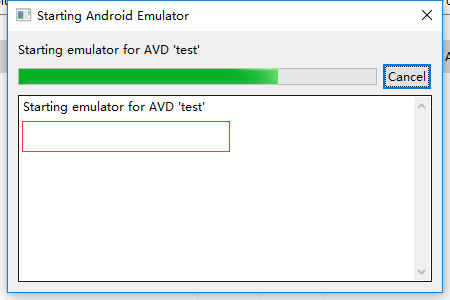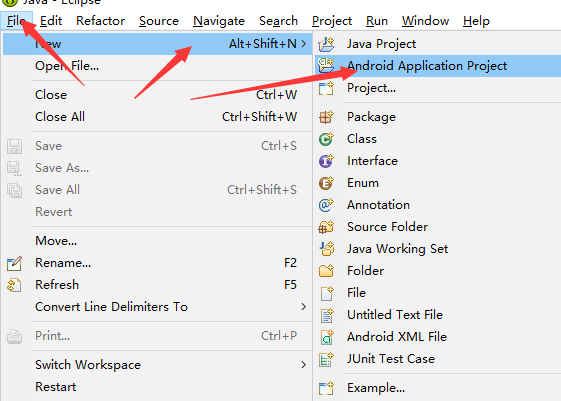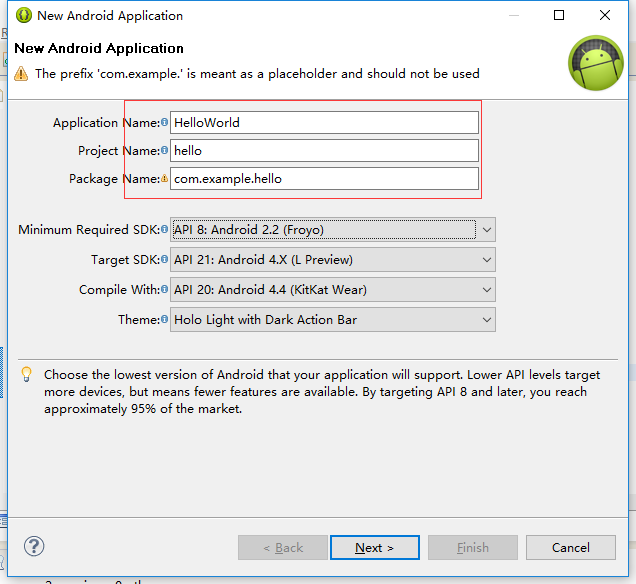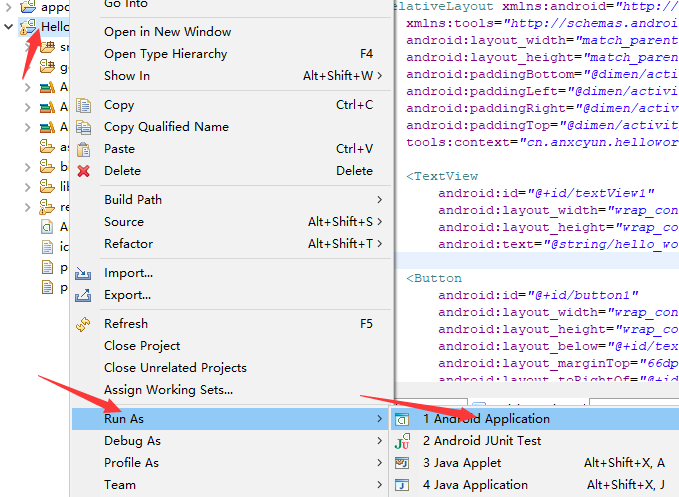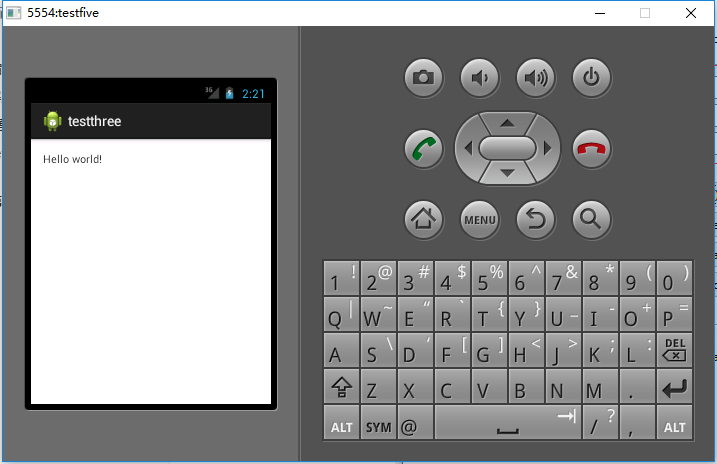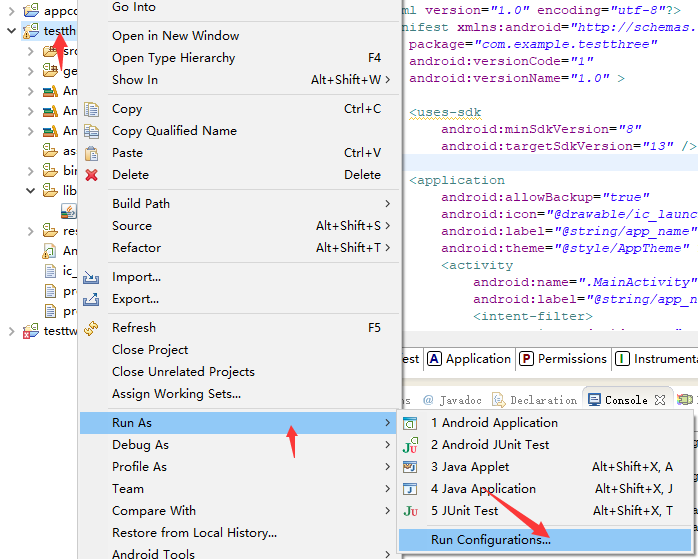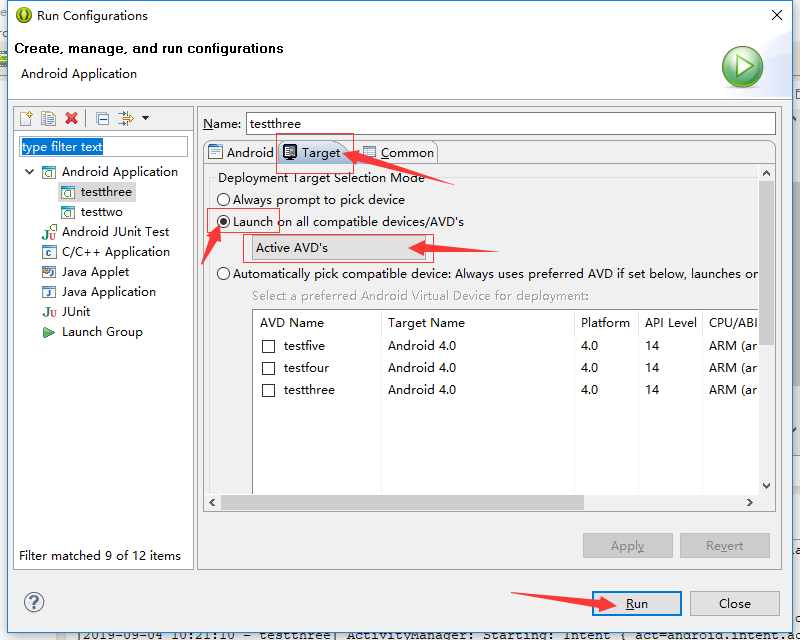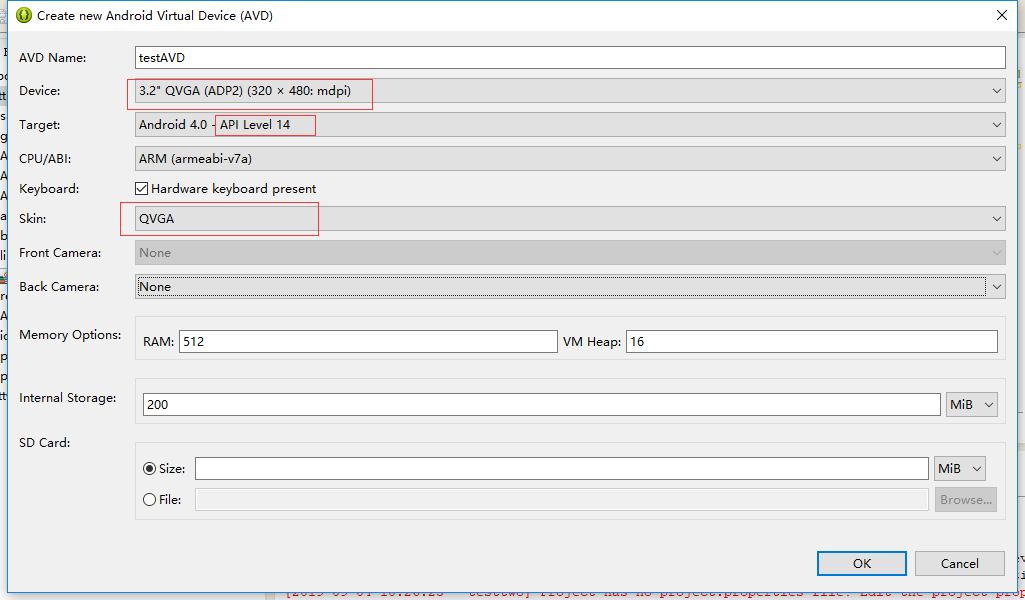Android環境配置 1. 前期準備 Android環境的Eclipse: 網站鏈接: SDK的CPU鏡像資源: 網站鏈接: 為啥要下載這個版本呢?因為我經歷的一晚上的研究,發現Eclipse自帶的AVD不能用(至少我的電腦是這樣) 然後下載對應的SDK: 2. 軟體解壓縮與環境準備 Eclips ...
Android環境配置
前期準備
Android環境的Eclipse:
網站鏈接:https://www.runoob.com/w3cnote/android-tutorial-eclipse-adt-sdk-app.html
SDK的CPU鏡像資源:
為啥要下載這個版本呢?因為我經歷的一晚上的研究,發現Eclipse自帶的AVD不能用(至少我的電腦是這樣)
然後下載對應的SDK:
軟體解壓縮與環境準備
Eclipse解壓縮
把Eclipse解壓縮到D:\\Android(我的是這個路徑,因人而異)下,如下圖:
可以看的一個eclipse和一個sdk的目錄,這兩個就是我們接下來需要用到的,在eclipse目錄下打開Eclipse:
把sdk配置到系統環境變數中:
新建一個系統變數:ANDROID_SDK_HOME ,變數值是你剛纔解壓縮時的sdk目錄
把下載好的SDK System images:android-14.rar解壓縮
在剛纔的sdk目錄下新建一個
system-images目錄,然後把解壓縮的文件放到這裡,這裡可能會犯一個錯誤,就是你解壓縮時生成的目錄會多一層,要檢查一下:D:\Android\adt->>bundle-windows-x86_64-20140702\sdk\system-images\android-14如圖:
檢查目錄是否對應(可能是解壓縮時的問題)
把對應的SDK解壓縮後放到對應的目錄中
檢查對應文件下的內容,不要放成SDK System images(因為它兩名字一樣,所以要看他們的下級目錄)
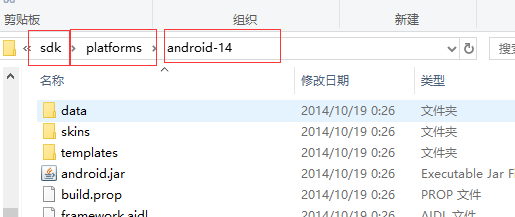
打開Eclipse設置創建Android模擬器:
如果打不開:
先查看一下你的SDK Manager是不是和我的一樣:
上圖中紅色框是SDK System images放到目錄中正確的顯示,如果失敗:
然後重新啟動Eclipse(如果SDK System images正確載入的話)後創建Android模擬器:
如果上圖中CPU/ABI`不可以選擇,說明你的SDK System images(android-14)還是沒有正確導入
啟動:
這是啟動時你選擇它的大小:
如果啟動模擬器的過程中發生錯誤:PANIC: Could not open: ,你要檢查一下你剛纔配置的環境變數是否正確,可能你的路徑不對。(如果啟動黑屏,可以更換一下配置屬性,重新啟動)
這是我啟動成功的樣子:
創建你的第一個android項目:
一路
next,然後finish.